当前位置:首页 > 帮助中心 > 新人笔记本重装系统(新笔记本装系统教程)
新人笔记本重装系统(新笔记本装系统教程)
新人笔记本重装系统?作为电脑新用户,对于电脑的知识一般都是了解的不多,更不要说出现问题时,应该怎么去安装。如果以往的话,小编会建议去找人帮忙安装,因为光盘操作确实不容易。但现在u盘启动盘重装系统简单很多,新手也可以自己操作,下面就来学习新笔记本装系统教程。

一、u盘重装系统工具
镜像版本: Windows 10专业版
工具软件:大白菜u盘启动盘制作工具(点击红字下载)
二、u盘重装系统准备
1、u盘启动盘可以重装系统,其实也意味着它整个过程会涉及系统文件,所以在制作u盘启动盘的时候,一定要提前关闭安全杀毒软件,以免被系统识别为有害病毒,导致制作失败。
2、一般来说,u盘重装系统之后,电脑相对应的驱动都是齐全的。但如果你担心的话,也可以事先准备好驱动软件在u盘里面,以备不时之需。
3、除了驱动程序,你安装电脑所使用的系统也可以保存在U盘启动盘里面,后续操作也会更加方便。如果不知道哪里下载镜像,可以前往“MSDN我告诉你”网站。
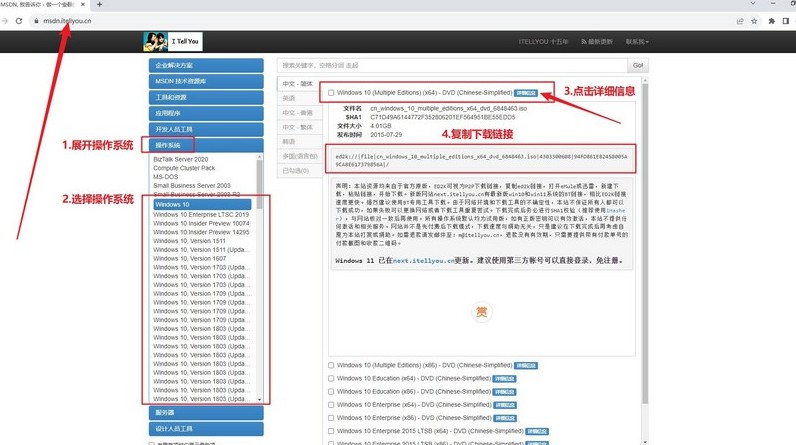
三、u盘重装系统步骤
大白菜U盘制作步骤:
1、下载最新版本的大白菜U盘启动盘制作工具,右键解压下载并打开软件。
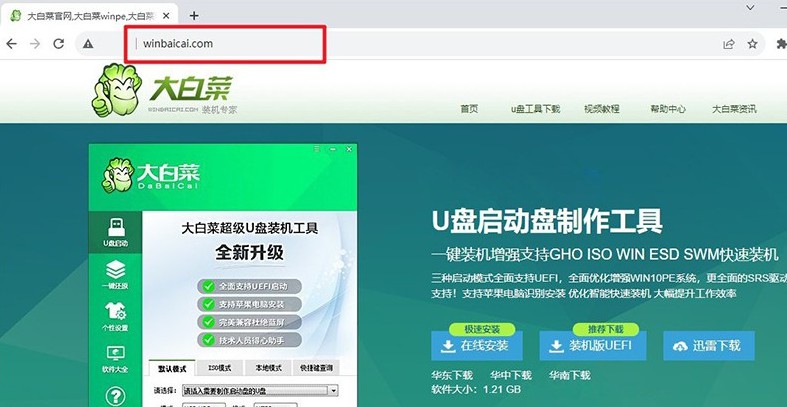
2、将预先准备好的U盘连接至电脑,如图所示,默认设置后,直接点击制作u盘启动盘即可。
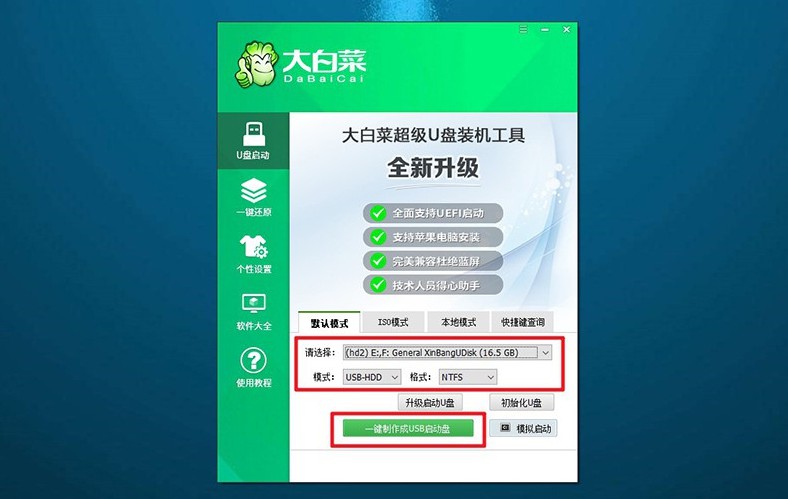
大白菜U盘启动步骤:
1、你可以使用BIOS快捷键设置u盘启动,也可以使用u盘启动快捷键来设置。
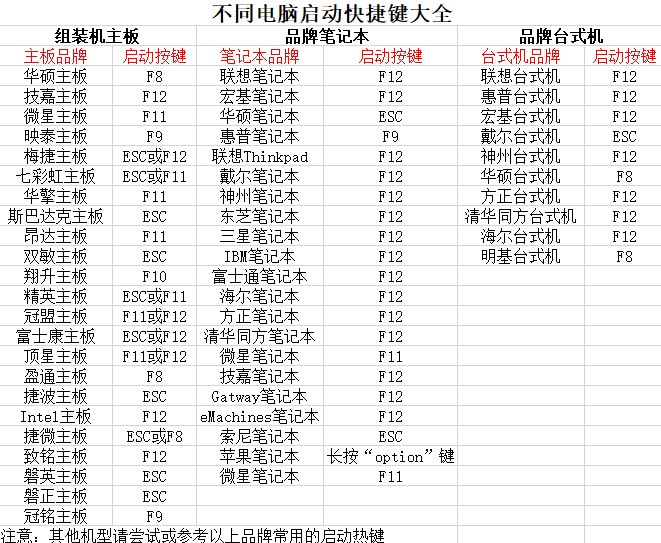
2、如果需要通过u盘启动快捷键,只需启动电脑,如图所示,通过快捷键选择U盘并确认即可。
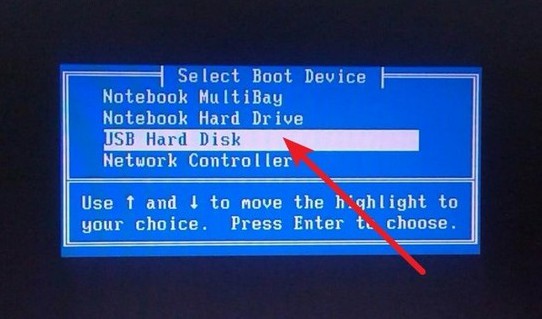
3、进入大白菜主菜单界面后,选择启动Win10X64PE选项并按下回车键。
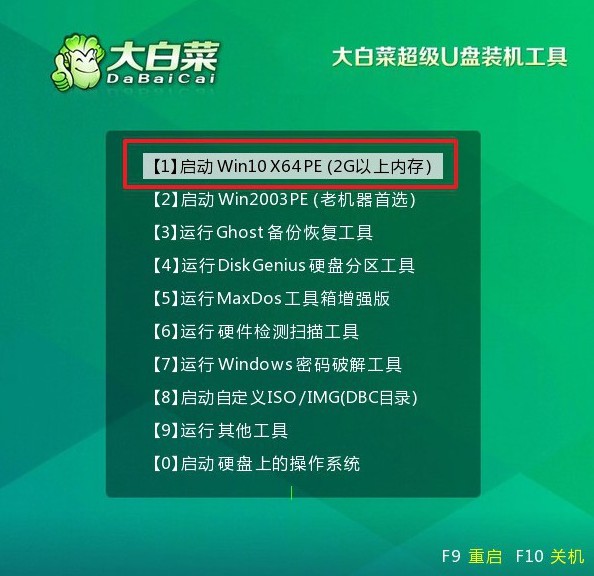
大白菜U盘装系统步骤:
1、在大白菜桌面中,找到并打开一键装机软件,将系统安装在c盘并点击“执行”。
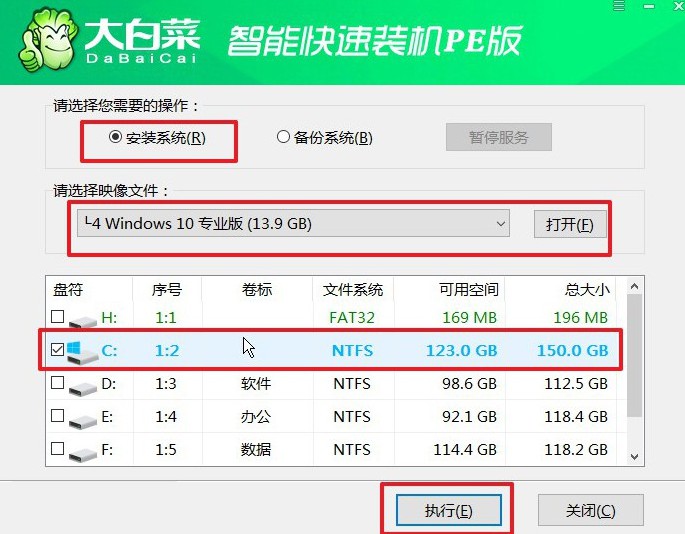
2、在弹出的还原窗口中,确认使用默认设置,并点击“是”启动。
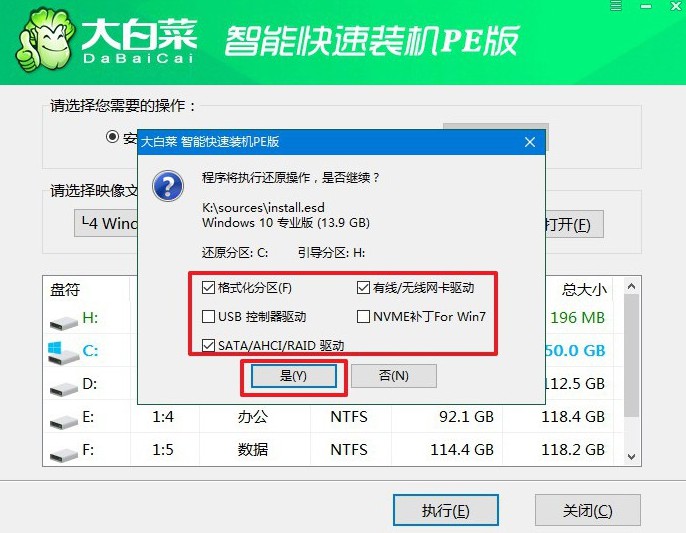
3、在大白菜系统安装界面,选择“重启”选项后,待电脑首次重启时,拔出U盘启动盘。
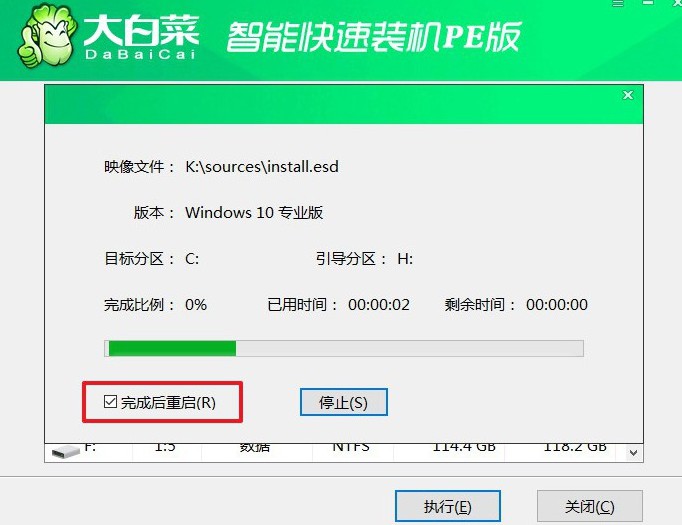
4、之后,电脑还会多次重启,这是正常现象,无需操作,等待Windows系统安装完成。

四、u盘重装系统故障
教大家重装系统后桌面上的文件如何找回
检查桌面回收站: 重装系统并不会自动删除桌面上的文件,但有时候文件可能会被误操作删除。您可以打开桌面回收站来查看是否有您需要的文件。如果有,您可以右键点击文件并选择“恢复”,将其还原到桌面或其他位置。
搜索文件: 使用Windows搜索功能来搜索您丢失的文件。在任务栏上的搜索框中输入文件的名称或关键词,然后查看搜索结果中是否包含您需要的文件。确保在搜索选项中选择了适当的位置(如桌面)来搜索。
查看其他用户账户: 如果您在重装系统时创建了多个用户账户,您可能需要查看其他用户账户的桌面来寻找丢失的文件。切换到其他用户账户,然后查看桌面上是否有您需要的文件。
使用数据恢复软件: 如果您已经尝试了以上方法仍然无法找回文件,您可以尝试使用数据恢复软件来扫描和恢复丢失的文件。有许多免费和付费的数据恢复软件可供选择,如Recuva、EaseUS Data Recovery Wizard等。这些软件可以扫描您的硬盘并恢复已删除或丢失的文件。
如果您没有备份丢失的文件,建议在尝试任何数据恢复操作之前停止使用计算机,并尽快采取行动以避免文件被覆盖或永久丢失。同时,建议定期备份重要文件,以防止类似情况再次发生。
上面的操作,就是本次新笔记本装系统教程了,是不是还挺简单的呢。所以,对于电脑新手来说,u盘启动盘可以说是非常好上手的一个办法了。当然,如果你在操作的时候,真的遇到了无法解决的问题,也不用担心,去找客服就好。

